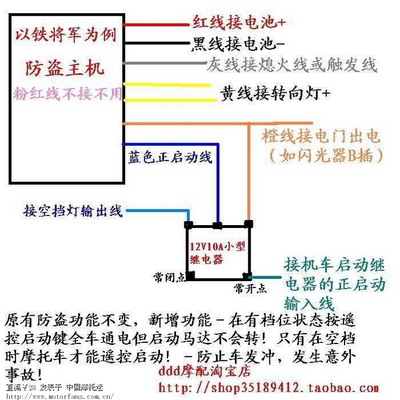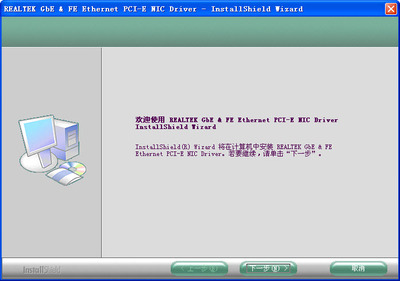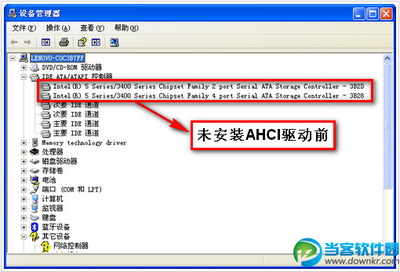安装过N多HP的打印机,USB接口的,网络打印的,串口的,这次遇到个更牛X的安装后需要转接口的HP LaserJet 5200Lx,问题在于这种打印机安装后的端口是Generic IEEE 1284.4 printing support,乍一看想1394接口,所以没在意,装好打印测试页时,开始纠结了,打印一个184K的测试页居然等了半天才吐出来,这个速度超级的慢,因为是用于打印A3工程图纸的,这种速度还不把人急死.. 经研究发现,发现这种打印机需要转一下接口才能保持正常的打印速度。
如何正确安装HP 5200LX打印机驱动――工具/原料HP LaserJet 5200Lx打印机驱动

如何正确安装HP 5200LX打印机驱动――方法/步骤
如何正确安装HP 5200LX打印机驱动 1、
点击左下角的“开始”――“设置”――“控制面板”――“打印机和传真”,找到打印机图标,用鼠标右击,选“属性”,打开属性对话框,选择“端口”标签栏,检查驱动程序所选择的端口。(如下图所示)
如何正确安装HP 5200LX打印机驱动 2、
(二)鼠标右击“我的电脑”,打开“管理”,并点击“设备管理器”,找到DOT4USBPrinterSupport。(如下图所示)
如何正确安装HP 5200LX打印机驱动 3、
(三)选中并右击DOT4USBPrinterSupport,选择“重新安装驱动程序”,点击“从列表或指定位置安装(高级)”,并点击“下一步”。(如下图所示)
如何正确安装HP 5200LX打印机驱动_惠普5200
如何正确安装HP 5200LX打印机驱动 4、
(四)点击“不要搜索”,选择需要安装的驱动程序(D)。并点击“下一步”。(如下图所示)
如何正确安装HP 5200LX打印机驱动 5、
(五)取消显示兼容硬件复选框
如何正确安装HP 5200LX打印机驱动 6、
选择USBPrintingSupport并点击下一步。点击安装程序并安装完毕后,点击完成。打开通用串行总线控制器,此时会在该项的下面出现USBPrintingSupport端口。(如下图所示)
如何正确安装HP 5200LX打印机驱动 7、
像第一步那样的步骤,打开打印机的属性对话框。选择“端口”,重新选择USB端口就万事大吉了。(如下图所示)
如何正确安装HP 5200LX打印机驱动_惠普5200
如何正确安装HP 5200LX打印机驱动――注意事项打印机驱动去惠普公司的官方网站搜索下载
 爱华网
爱华网